Assinaturas dinâmicas por destinatário para relatórios paginados
APLICA-SE A: Serviço Power BI do Power BI Desktop
As subscrições dinâmicas por destinatário foram concebidas para simplificar a distribuição de uma cópia personalizada de um relatório a cada destinatário de uma subscrição de e-mail. Você define qual exibição do relatório um indivíduo recebe especificando quais parâmetros são aplicados à sua versão do relatório.
As assinaturas dinâmicas por destinatário estão disponíveis para relatórios paginados e para relatórios do Power BI. Este artigo é sobre relatórios paginados. Para saber mais sobre assinaturas dinâmicas para relatórios do Power BI, consulte Assinaturas dinâmicas por destinatário para relatórios do Power BI.
Os parâmetros de assinatura dinâmica são armazenados em um modelo semântico separado do Power BI. O modelo semântico define o mapeamento entre destinatários e respetivos parâmetros. Na hora de enviar o relatório, os dados mais recentes disponíveis em seu modelo semântico determinam quem recebe uma assinatura e com qual parâmetro aplicado.
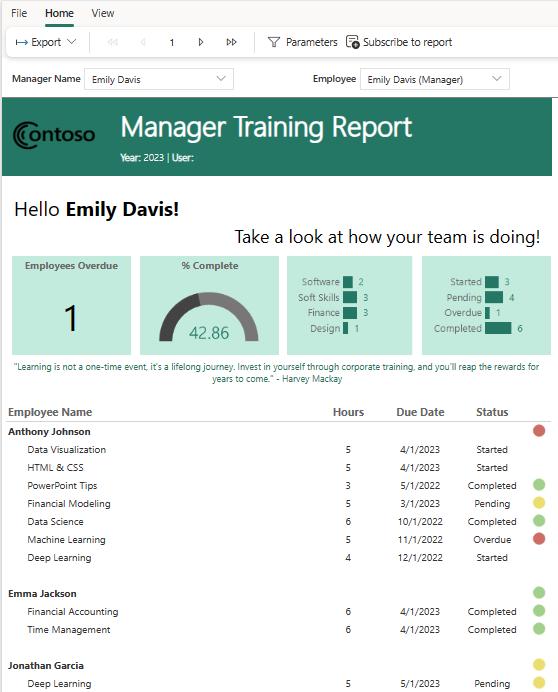
Pré-requisitos
- Um relatório paginado com parâmetros para compartilhar que é salvo em um espaço de trabalho apoiado por uma capacidade (capacidade do Power BI Premium, avaliação do Microsoft Fabric ou capacidade do Microsoft Fabric).
- Crie permissões para um modelo semântico do Power BI que contenha os endereços de email de seus destinatários e valores de parâmetro que devem ser aplicados para cada destinatário.
- Uma função de Colaborador, Membro ou Administrador nesse espaço de trabalho. Você sabe que tem a função de Colaborador, Membro ou Administrador em um espaço de trabalho se puder editar relatórios ou painéis nesse espaço de trabalho. Leia mais sobre Funções em espaços de trabalho.
- Um modelo semântico do Power BI que contém dados de destinatário. Os dados do destinatário incluem endereços de e-mail do destinatário e os parâmetros que você está interessado em atribuir para cada destinatário.
Criar uma subscrição dinâmica
Pretende criar uma subscrição que envie vistas personalizadas de um relatório aos seus subscritores com base nos parâmetros que definiu? Talvez você seja um diretor de treinamento e queira enviar um relatório para vários gerentes, cada um interessado no progresso da conclusão de seus funcionários. Agora você pode criar uma assinatura e personalizar o relatório para que cada gerente veja apenas os dados relacionados aos seus próprios funcionários. Para fazer isso, o Power BI se conecta a um modelo semântico que define o mapeamento entre destinatários e parâmetros. Na hora de enviar o relatório, os dados mais recentes disponíveis nesse modelo semântico determinam qual gerente recebe um relatório em sua caixa de entrada e quais parâmetros são aplicados a esse relatório.
Para usuários familiarizados com o SQL Server Reporting Services (SSRS), esse recurso é semelhante às assinaturas controladas por dados.
Comece com um relatório paginado que tenha parâmetros. Você sabe que o relatório tem parâmetros se selecionar Parâmetros e ver as opções suspensas no cabeçalho. Este relatório tem um parâmetro para Nome do gerente e um parâmetro para Funcionário.
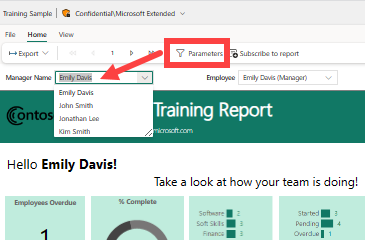
Conectar-se aos dados do destinatário
Selecione Inscrever-se no relatório.
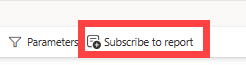
A janela Subscrições abre-se e ainda não existem subscrições. Selecione Criar uma assinatura.
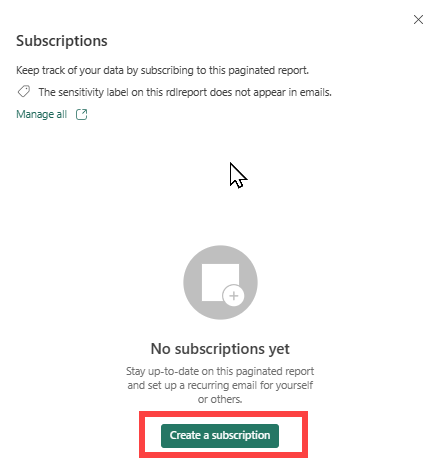
Selecione Dinâmico por destinatário.
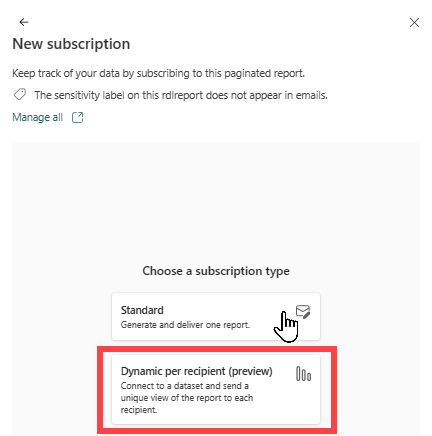
Realce o modelo semântico do Power BI que contém os dados do destinatário. Os dados do destinatário incluem colunas para o endereço de e-mail, parâmetros que podem ser variados por destinatário e, opcionalmente, tipo de anexo e assunto do e-mail.
Em algumas organizações, pode haver um modelo semântico do Power BI de funcionário corporativo que se adapte à finalidade. Ou, talvez seja necessário criar um novo modelo semântico que contenha endereços de email e valores para parâmetros de relatório. Os dados críticos são os endereços de e-mail. Para que você possa definir os parâmetros por destinatário, o modelo semântico precisa incluir os endereços de e-mail de todos os destinatários potenciais. Selecione Seguinte. Neste exemplo, nosso modelo semântico de mapeamento de parâmetros é chamado Dados de treinamento.
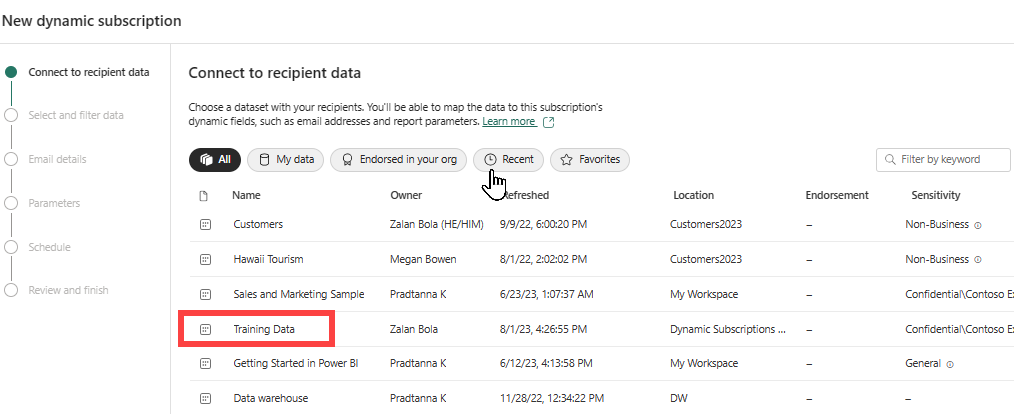
Selecionar e filtrar dados
A janela Selecionar e filtrar dados lista os campos que podem ser definidos dinamicamente. Neste exemplo, temos um campo para endereço de e-mail e temos vários parâmetros. Selecione as colunas do seu modelo semântico que você deseja que sejam variadas para cada destinatário. O endereço de email e os parâmetros podem ser definidos dinamicamente com base nos dados no modelo semântico do Power BI.
A janela Selecionar e filtrar dados exibe a lista de campos do modelo semântico de dados de treinamento que podem ser usados para filtrar dinamicamente sua assinatura de relatório de treinamento do Manager. Neste exemplo, temos Endereço de e-mail, Assunto do e-mail, Parâmetros de relatório e Tipo de arquivo de anexo. Esses campos do modelo semântico de dados de treinamento podem ser vinculados à assinatura.
Selecione os campos relevantes que você gostaria que fossem variados por destinatário. Aqui temos Email e dois campos para parâmetros: Nome do funcionário e Nome do gerente. Opcionalmente, adicione filtros e altere o método de agregação expandindo os painéis Filtrar e Construir . À medida que você adiciona dados, o Power BI cria uma tabela. Nessa janela, restrinja quem deve receber o relatório. Para o nosso exemplo, selecionamos apenas os funcionários que também são gerentes.
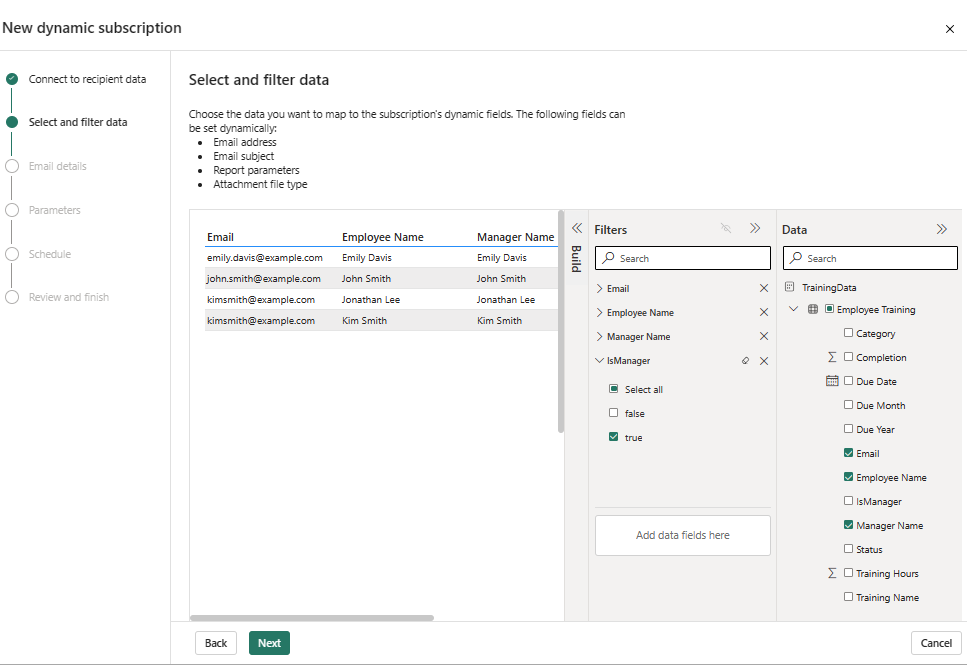
Selecione Avançar quando estiver satisfeito com suas seleções.
Insira os detalhes do e-mail
Na janela Detalhes do e-mail, nomeie a assinatura, adicione destinatários separados por vírgulas ou ponto-e-vírgula e um assunto e selecione o tipo de anexo a ser usado. Muitos desses campos oferecem a opção de usar os parâmetros dinâmicos. Neste exemplo, os destinatários são adicionados dinamicamente a partir do modelo semântico de dados de treinamento, usando o campo Email. Além disso, o assunto do e-mail é definido dinamicamente usando o parâmetro Manager name. O ícone ![]() de link informa que o conteúdo dinâmico está sendo usado.
de link informa que o conteúdo dinâmico está sendo usado.
Atribua um nome à sua subscrição.
Insira manualmente os endereços de e-mail dos destinatários ou use a lista suspensa para selecionar um valor que selecione dinamicamente os destinatários do modelo semântico de dados de treinamento.
Adicione manualmente um assunto de e-mail ou use a lista suspensa para criar dinamicamente assuntos individualizados usando o campo Nome do gerente do modelo semântico de dados de treinamento.
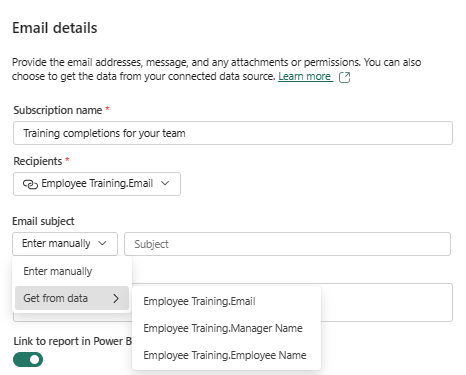
Adicione detalhes opcionais. Digite uma mensagem para os destinatários. Use as alternâncias para adicionar um link ao relatório no Power BI e para incluir uma imagem de visualização do relatório no email. A imagem de visualização é a primeira página do relatório. A imagem de visualização mostra o relatório com os parâmetros exclusivos do destinatário aplicados.
Selecione a lista suspensa Anexar relatório completo para exibir a lista de opções. Selecione um formato. As etiquetas de sensibilidade são aplicadas ao anexo de e-mail e o anexo respeita todas as etiquetas de privacidade do relatório. O tamanho do anexo é limitado a menos de 25 MB.
Escolha Seguinte.
Selecione os parâmetros
A janela Parâmetros exibe todos os parâmetros do relatório e você escolhe qual definir dinamicamente com base em uma coluna no modelo semântico do Power BI. Os relatórios paginados permitem especificar a exibição do relatório que as pessoas recebem na assinatura definindo os parâmetros na janela Parâmetros . Para cada parâmetro, decida se deseja usar o valor atual, o valor padrão ou o valor dinâmico. Para o nosso cenário, enviando relatórios de conclusão de treinamento para os gerentes, faz sentido usar o parâmetro dinâmico Nome do gerente e o parâmetro dinâmico Nome do funcionário. Mas há outros cenários em que você pode querer usar uma combinação de parâmetros estáticos e dinâmicos. Por exemplo, se o relatório tiver dados de continente e região, convém definir o continente como América do Sul e usar parâmetros dinâmicos para as regiões-país.
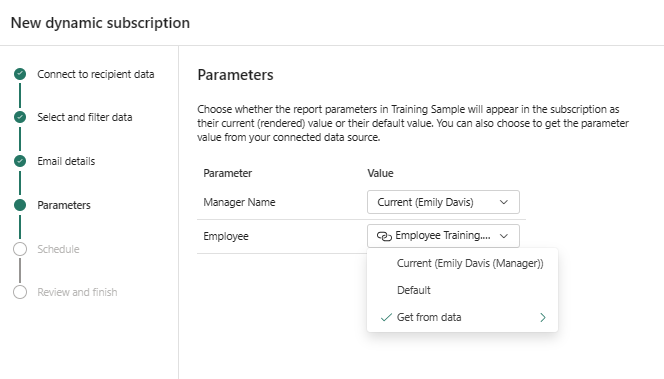
- Atual usa o valor da versão ativa atualmente selecionada do relatório. Para atualizar os valores atuais, renderize novamente o relatório paginado com valores diferentes, abra o assistente Inscrever-se no relatório e selecione Atual.
- O padrão usa o valor definido pelo autor do relatório. Por exemplo, se o autor do relatório definir parâmetros baseados em expressão (por exemplo, o padrão é sempre a data de hoje), a assinatura usará isso como o valor padrão.
- Obter de dados permite selecionar uma coluna do seu modelo semântico para definir um parâmetro diferente para cada destinatário.
Definir o horário
Na janela Definir a agenda, crie uma agenda para sua assinatura dinâmica.
Selecione uma Data de início e, opcionalmente, uma Data de término para sua assinatura. Por padrão, a data de início é a data em que você criou a assinatura e a data de término é um ano depois. Você pode alterá-lo para qualquer data no futuro, a qualquer momento, antes que a assinatura termine. Quando uma assinatura atinge uma data de término, ela é interrompida até que você a reative. Você recebe notificações antes da data de término agendada para perguntar se deseja estendê-la.
Use a lista suspensa Repetir para selecionar uma frequência para sua assinatura. Você pode escolher diariamente, semanalmente ou mensalmente. Você também pode ajustar seu fuso horário.
Gorjeta
Para receber um e-mail de subscrição apenas em determinados dias, selecione Semanal e, em seguida, selecione as caixas de verificação do dia da semana. Se selecionar Mensal, introduza o(s) dia(s) do mês em que pretende receber o e-mail de subscrição.
Escolha uma Hora Agendada para a subscrição. Você pode executá-lo na hora ou aos 15, 30 ou 45 minutos para um fuso horário especificado.
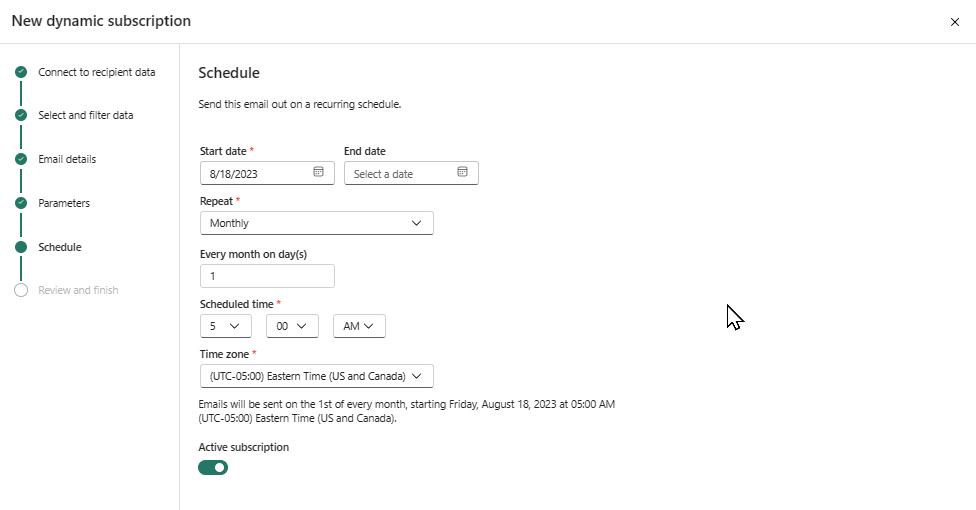
Ao desativar a assinatura ativa, você tem a opção de acionar essa assinatura manualmente em vez de executá-la de forma recorrente.
Rever e concluir a criação da subscrição dinâmica
Na janela Rever e concluir, selecione um título para rever as suas definições. Se todas as configurações parecerem corretas, selecione Salvar e fechar. Se alguma necessidade for alterada, selecione o ícone de lápis para fazer edições.
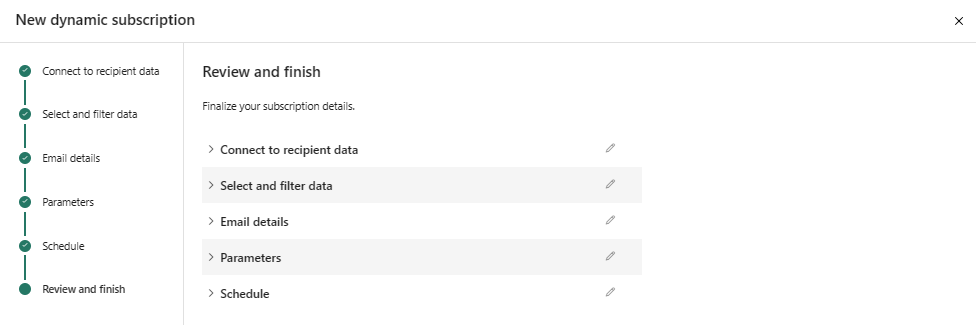
O painel Subscrições lista as novas subscrições. O ícone ![]() de link informa que o conteúdo dinâmico está sendo usado.
de link informa que o conteúdo dinâmico está sendo usado.
Outra forma de rever a sua subscrição é selecionar a seta no painel Subscrições .
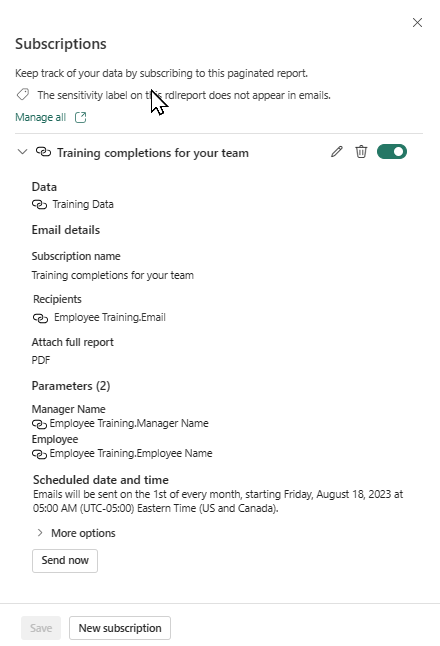
Tal como acontece com outras subscrições, pode editar, eliminar, ativar e desativar a subscrição.
Considerações e limitações
- Seu modelo semântico de destinatário tem um limite de 1000 linhas de destinatários. Se a lista de destinatários exceder 1000 linhas a qualquer momento, apenas os primeiros 1000 destinatários receberão o e-mail de assinatura e o criador da assinatura receberá um e-mail de erro.
- Receber o e-mail de assinatura não garante o acesso ao relatório. O acesso ao relatório deve ser definido separadamente.
- Os valores dos parâmetros tentam mapear para o valor e não para o rótulo.